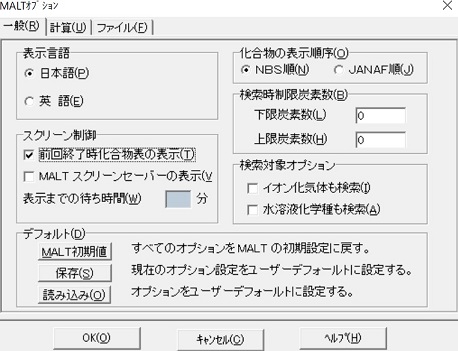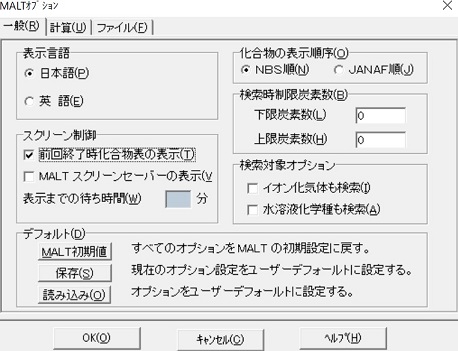MALT オプション, 選択
MALT オプションフォームは次の4ページから成り立っています。
MALT環境設定では、一般、計算、ファイルのページが現れます。計算条件の設定では、計算と表が現れます。.
(1) 計算ページ
(1-1) 表示言語
- 表示言語は、英語と日本語から選べます。
- 但し、ウィンドーズのメッセージはウィンドーズのOS言語で与えられます。 例えば、MALTをドイツ語ウィンドーズ上で稼働された場合、ウィンドーズダイアローグに関連するメッセージはドイツ語で与えられます。
- MALT の稼働中、MALTのメッセージは 初期化フィアルで与えられている言語オプション値を用いて与えられます。メッセージ言語を代えるためには、このオプションを変更してからMALTを再スタートする必要があります。
(1-2)スクリーン制御
- 化合物表の保存
- 現在の化合物系を保存し、次のセッションで同じシステムで再スタートするためのものです。
- このオプションをチェックしていないと、MALTの新しいセッションがはじまった時には、化合物の検索がない状態からになります。
- スクリーンセーバー
- 時間
- これはMALTスクリーンセーバー用ですが、現在利用可能ではありません。
(1-3) 化合物表示順序
- 検索した化合物は特定した順序で表示されます。この順序は次に方法から選びます。
- NBS化学熱力学表で採用されている順序
- JANAF熱化学表と類似の順序
(1-4) 検索時制限炭素数
- このオプションが用意されているのは、炭素を含んだ系に対して元素だけを特定した検索では非常に多くの化合物がヒットします。検索される化合物の炭素数を上限と下限を設定することで炭素を含む化合物を限定します。
- 上限と下限の既定値はそれぞれゼロです。これは、何らの制限も炭素数に課していないことを意味します。
- 上限がゼロでない値が指定されている時には、下限もゼロでない値を設定します。1と2の組み合わせは、C1 と C2 化合物が検索されます。
(1-5) 検索対象オプション
- 検索は元素とその化学量論数によって行われます。電荷を持っている化学種を検索するには、更なる特定が必要となります。MALTでは、次のオプションをクリックすることで行います。
- 熱力学に関する規約には、二つの異なるものがあります。ひとつは水溶液に関するものであり、他は高温気相化学種に関するものです。前者ではH+の定義に基づいていますが、後者ではe-の定義に基づいています。このような違いがありますので、二つの方法を同時に使うことは避けるべきです。
(1-6) デファルト
このオプションの中では、次の3つのボタンが用意されています。
- MALT 初期値:現在の設定値をキャンセルしてMALT初期値を設定します。
- 保存:現在の設定値を作業ファイルに保存します。
- 読み込み:以前に保存した設定値を作業ファイルから読み込みます。
(2) 計算ページ
(2-1) 温度単位
- 温度単位はK あるいはoCから選びます。
- 温度単位を変更すると、温度範囲で与えられている値は自動的に変更されます。
(2-2)エネルギー単位
(2-3) 物質量単位
(2-4) 温度範囲
- 温度範囲は次の値を編集することによって定義します。
(2-5) 計算・作表時オプション
- 次のオプションについてチェックすることができます。
- 計算時温度範囲の外挿
- このオプションは、温度依存性係数の有効範囲を超えて外挿を行うことを可能にします。
- 計算結果に熱力学定数を出力
- 熱力学表に熱力学定数も与えられた化学種に対し出力します。
- テーブルに相転移情報を表示
(3)ファイルページ
(3-1) ファイル/ディレクトリー
- 次のファイルに関するディレクトリーをここで指定します。
- 化合物ファイル (*.mcf)
- MALT データファイル (*.mcd)
- ユーザデータ (*.udb)
- ユーザ応用ファイル (*.exe)
- 出力用テキストファイル (*.txt)
- 一時ファイル (*.*)
- 各コンボボックスにリストされているファイル名のひとつを選択するか、あるいは、スピードボタン"..."をクリックして、Windowsのファイルダイアローグ中のファイルを選定することで選ぶことができます。
-
(3-2) テキストファイルへの出力形式
- 結果をテキストファイルに保存あるいは印刷する場合あるいは表データをクリップボードにコピーする時に用いられます。
- 次の選択肢の中から選びます。
- 画面に一致;
- カンマ(,) を区切り記号に使う
- スペース( ) を区切り記号に使う
- 引用符で括ったカンマを区切り記号として使う
(4)表ページ
- 表示すべき熱力学関数が左あるいは右側にリストされています。
- 左側にあるものが表に掲載されます。
- 右側にあるものは表には掲載されません。
- 選択するには <ボタンあるいは >ボタンをクリックします。